
Indhold
Samsung Galaxy S9 og Galaxy S9 + er gode telefoner med masser at elske. De er også næsten et år gammel, og nogle har at gøre med dårlig batterilevetid. Uanset om det er fra Android 9 Pie-opdateringen eller andre problemer, er der 10 tips til at rette fejl i Galaxy S9-batterilevetiden.
Ligesom sidste år har Galaxy S9 et anslået størrelse på 3000 mAh batteri, og den større Galaxy S9 + kommer ind på 3.500 mAh. Derudover har de begge hurtig og trådløs opladning.
Og mens de er temmelig store batterier indenfor hver Galaxy, kan batterilevetiden altid være lidt bedre. Derfor går vi over indstillinger for at ændre, muligheder, der skal overvejes, og forskellige tips, der hjælper dig med at maksimere batterilevetiden på din Galaxy S9.

Samsung-telefoner har masser af forskellige muligheder, kontroller og indstillinger, som du kan ændre til en forbedret oplevelse. Vær forsigtig, da nogle af dem vil have en negativ indvirkning på batteriets levetid. Du kan bruge batterisparefunktionen, hvis du er i klem, men vores tip vil gavne din daglige brug.
Find apps, der spiser dit batteri
Et af dine første skridt er at finde ud af, hvad der får batteriet til at løbe så hurtigt. Vores første anbefaling er at tjekke for fejlbehæftede apps. Hvis en app begynder at fungere eller ikke er kompatibel med Samsungs version af Android 9, oplever du alle slags problemer. En af de største er en kontinuerlig batteridræn.
Læs: Sådan fuldstændigt deaktivere Bixby på Galaxy S9
Hvis du bruger en app meget, vil det dræne dit batteri. På samme tid opstår der nogle situationer, hvor en app bruger en unormal mængde, mere end det burde, og det er det, vi forsøger at undgå. Vi har set dette med Oculus app Samsung forudinstallationer på telefonerne, Google Maps og endda Facebook.
Gå tilIndstillinger> Vedligeholdelse af enheden> Batteri> Brug af batterier for at se, hvad der sker.

Vores screenshot ovenfor er en typisk dag på Galaxy S9 +. Jeg er en tung bruger, men jeg har stadig omkring 20 timers batterilevetid med mindst 4-5 timers "skærm på" tid. Du vil også bemærke, at der er en anstændig mængde batteri tilbage. Forvent lignende resultater på din telefon.
Android System eller "skærm" vil bruge den mest batterilevetid. Det er normalt. Hvis du ser noget andet øverst på denne liste, er det et problem. Vi anbefaler at lukke appen, geninstallere den eller helt fjerne den fra din telefon, hvis du kan. Nå, undtagen for noget som Pokemon GO.
Genstart din Galaxy S9 for at reparere batterilevetiden
Der er flere forskellige grunde, at dit Galaxy S9-batteri løber for hurtigt. En af de nemmeste måder at stoppe disse problemer på er at genstarte din telefon. Det lyder som en dum anbefaling, men du vil blive overrasket over, hvor mange mindre problemer der bliver løst ved en simpel genstart.
Tryk og hold tænd / sluk-knappen på højre side af Galaxy S9, og vælg derefter Genstart. Når det genstarter, vil dit problem sandsynligvis gå væk.
Deaktiver altid visning
En af mine foretrukne Galaxy S9-funktioner er den altid viste skærm. Den lille ur, dato, meddelelser og batterimåler, der er på skærmen 24/7, selvom den ikke er i brug og i brug. Dette er altid på skærmen, og det er helt tilpasset.
Samsung hævder, at AOD-funktionen vil dræne mindre end 4-5% igennem en hel 8 timers arbejdsdag. Så selv om det er en lille forskel, skal du slukke for denne funktion, hvis du leder efter enhver fordel. Hoved tilIndstillinger> Låseskærm og sikkerhed> rul ned ogdeaktiver altid skærmen. Eller tjek denne vejledende vejledning.

Brug et sort tapet
Dette er ikke for alle, men med et sort tapet vil batteriet også blive bedre. Det skyldes, at Samsungs AMOLED-displayteknologi fungerer anderledes end de fleste telefoner. Det er mere effektivt, når du viser sort, i stedet for farve. Pixels behøver ikke at tænde individuelt - eller så højt - for at vise et sort billede.
Læs: Sådan ændres Galaxy S9 Lock Screen & Wallpaper
Når du har downloadet et flot tapet, skal du trykke langsomt på et tomt område på skærmen og gå ind i Baggrunde for at anvende det.
Skærmlysstyrke og sovetid
Skærmen aflader det meste batteri, men ved at ændre et par indstillinger kan du minimere tabet. Ligesom skærmens lysstyrke og sovetimer. Disse små ændringer kombineret med alt andet i dette indlæg vil hjælpe.
Hoved tilIndstillinger> Skærm> Lysstyrke og sænk lysstyrken til noget omkring 50% eller mindre. Når vi forlod S9 på automatisk lysstyrke, så vi langt længere batterilevetid. Skærmen er allerede meget lys, så skru den ned, medmindre du er udendørs.
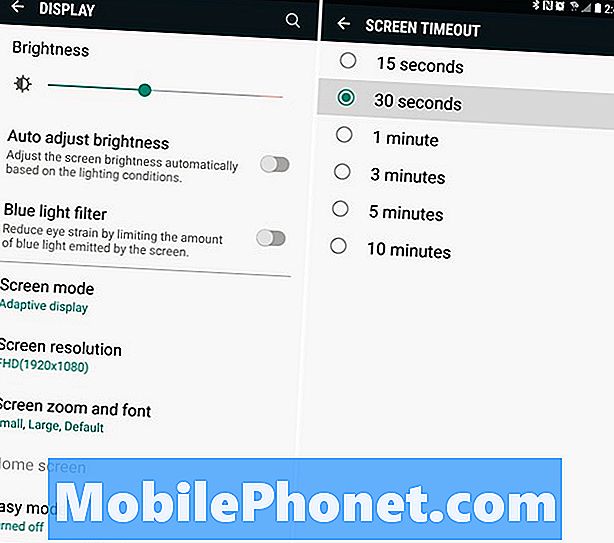
Mens du er i skærmindstillinger, skal du slå indstillingen "skærm timeout". Så længe skærmen forbliver på, uden at blive rørt eller interageret med. Samsung bruger 1 minut, men vi foreslår at prøve 30 sekunder.
Nu, hver gang du bruger din telefon, sidder det ikke på et skrivebord eller et bord vågent i et minut ad gangen. De fleste brugere tjekker deres telefon over 140 gange om dagen. Det er yderligere 30 sekunder eller mere, skærmen er tændt uden grund, 140 gange. Når den er slukket efter kun 30 sekunder, nedsættes batteriet med 50%.
Sluk Galaxy S9-funktioner, du ikke har brug for (som Edge)
Samsung-telefoner har tonsvis af softwarefunktioner. Nogle af dem er yderst hjælpsomme, mens andre vil bruge batteriet uden grund.
Enhver tidligere Galaxy-ejer ved alt om de mange bevægelser eller bevægelser. Hvis du ikke bruger dem, skal du slukke for at hjælpe med at spare juice. Du kan lide at skubbe en hånd over skærmen for at tage et screenshot. De har endda en funktion, hvor du lægger en telefon til dit øre, mens du læser en tekstbesked, straks kalder den person. Disse er nyttige funktioner, men hvis du ikke bruger dem, skal du slukke dem. På den måde bruger alle disse sensorer ikke batteriet uden grund.

Gå tilIndstillinger> Avancerede funktioner> og se gennem listen over fancy features. Sluk derefter ting som Smart Capture, Palm Swipe, Direct Call, Easy Mute og deaktiver "Smart Stay" i displayindstillingerne. Disse har brug for strøm og sensorer inde i telefonen til ting, vi sjældent bruger.
WiFi, 4G LTE, Bluetooth & GPS
I betragtning af at vi bruger vores telefoner i 8-10 timer om dagen, vil det være en stor forskel at tilføje alle disse små ændringer. Derfor skal du slukke for dem, hvis du ikke bruger WiFi eller Bluetooth. Tilslutning til WiFi, når det er muligt, sparer batteriets levetid. Når det er sagt, hvis du ikke bruger WiFi, men Galaxy S9 konstant forsøger at finde og oprette forbindelse til et netværk, vil det skade batteriets levetid.
Læs: Sådan slukkes kantskærmen på Galaxy S9
En anden stor dræning på batteriet er faktisk GPS. Ting som Google Maps eller Facebook messenger adgang til GPS-chip inde i din telefon.
Hoved tilIndstillinger> Forbindelser> Placering> og vælg Placeringsmetode, og vælg derefter "Batterisparer" -tilstand. Det betyder, at nogle apps som GPS ikke vil være lige så præcise med positionsoplysninger, men du får bedre batterilevetid.

Batterisparer og præstationsindstillinger
Prøv derefter Samsungs indbyggede batterikontroller, sparer eller ydeevne. UnderIndstillinger> Vedligeholdelse af enheden> Batteri du findernye strømbesparende tilstande. Disse begrænser visse funktioner eller sænker lysstyrken, men forlænger batteriets levetid. Den maksimale tilstand kan gøre telefonen til 2-3 dage på en enkelt opladning, hvis ikke længere.
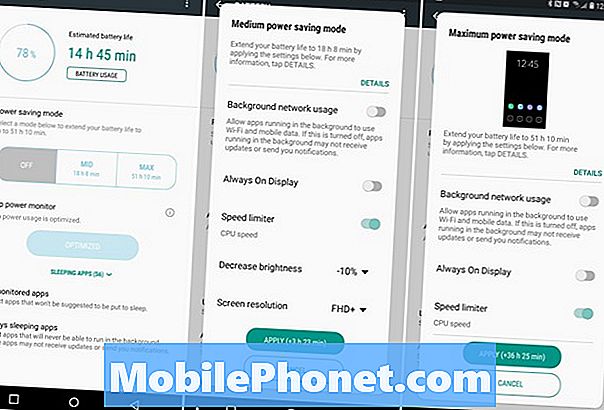
Derefter kan du prøve forskellige "performance modes" også. Disse tilstande ændrer næsten alt, deaktiverer funktioner eller endog sænker processoren for at forlænge batteriets levetid hele dagen. Klik her for mere information.
Brug en hurtig oplader med Galaxy S9
Dette næste tip vil ikke løse eventuelle reelle problemer, du måtte opleve, men det vil holde telefonen længere. Samsungs Galaxy S9 understøtter Adaptive Fast Charging. Dette gør det muligt at gå fra 0-50% på bare 20-25 minutter. Du får kun disse hastigheder, hvis du bruger den rigtige oplader, eller den der kom i kassen.

Hvis du ikke har ekstra "hurtige opladere", tager telefonen 2-3 timer at genoplade, og du har altid et lavt batteri. Så køb en af vores fem anbefalede hurtigladere til Galaxy S9. På den måde har du så meget batteri som muligt, så ofte som muligt.
Hvad er næste?
Før vi lukker med et par sidste øjebliks tips, vil vi snakke om hvad der er næste. Det er selvfølgelig Galaxy S9 Android Pie opdateringen. Efter en lang beta-periode startede Samsung for nylig Galaxy Android 9 One UI-opdateringen i udvalgte regioner over hele kloden.
Den første store opdatering ankom i december, men de fleste Galaxy S9 ejere vil vente indtil begyndelsen af februar 2019 for sin ankomst, især fra amerikanske luftfartsselskaber. Med Android Pie forventer du bedre ydelse, længere batterilevetid og en masse nye og hjælpsomme funktioner på din telefon.
Flere batteritips og tricks
Til sidst kommer batterilevetiden altid ned til, hvordan du bruger din telefon, fordi alle er forskellige. Ikke alle er på deres enhed uden stop som mig, men på nogen måde vil disse tips hjælpe.
Og endelig er her nogle sidste øjebliks tips. Brug ikke kommandoen til altid lyttende vågne til Bixby, Samsungs virtuelle assistent. Brug ikke Samsungs "video enhancer" -funktion, tænd for flymodus så ofte som muligt, og genstart din telefon mindst en gang om ugen. Seriøst genstart din telefon ofte.
Læs: 10 Galaxy S9-indstillinger, der skal ændres lige nu
Når du ikke har brug for din telefon til opkald, aktiverer tekster eller internettet flytilstand. Dette slukker alle data, radioer, tjenester og mere, og de fleste telefoner kan vare 4-5 dage i denne tilstand. Hvis du rejser, prøv det.
Disse tricks og muligheder er dog kun toppen af isbjerget. Prøv en ny launcher, hent tredjeparts tekst apps, eller endnu bedre, deaktiver Facebook. Hvis du stadig ikke er tilfreds med batteriets levetid eller har brug for mere juice, kan du udnytte hurtig opladning på Galaxy S9 og købe en hurtig bærbar batterioplader.
Derudover har vi en nyttig vejledning til fastsættelse af nogle almindelige Galaxy S9-problemer, som du måske vil læse. Så check tilbage ofte, da vi løbende opdaterer dette indlæg med nyttige oplysninger, så du kan få mest muligt ud af din telefon. Før du går, tag et kig på vores liste over de bedste trådløse opladningspuder i slideshowet nedenfor.
Bedste trådløse opladningspuder til Galaxy S9











